Kaip mirksėti „Wi-Fi“ maršrutizatoriuje? Maršrutizatoriaus „TP-Link Tl-WR841N“ pavyzdyje

- 3833
- 694
- Eugene Fadel
Sveiki, mieli draugai. Šiandien tęsime „Wi-Fi“ maršrutizatorių temą, aš pasakysiu Kaip mirksėti „Wi-Fi“ maršrutizatoriuje Ir aš parodysiu, kaip tai padaryti maršrutizatoriaus pavyzdyje TP-Link TL-WR841N. Aš taip pat parašysiu keletą žodžių, kodėl visa to reikia ir kokį rezultatą galima gauti po maršrutizatoriaus programinės įrangos.

Ilgą laiką jau norėjau parašyti šį straipsnį ir su kiekvienu naujais straipsnio komentarais, kaip prijungti ir sukonfigūruoti „Wi-Fi“ maršrutizatorių TP-Link TL-WR841N? Mano noras tik sustiprėjo. Tiesiog daug problemų kyla nustatant ir dirbant su „Wi-Fi“ maršrutizatoriais, o ne tik TL-WR841N. Straipsnyje-nuoroda, į kurią yra aukščiau, aš šiek tiek aprašiau TL-WR841N programinės įrangos procesą, tačiau dėl tam tikrų priežasčių man atrodo, kad visi, kurie renkasi maršrutizatorių pagal šias instrukcijas, tiesiog nekreipia dėmesio į procesą. atnaujinti programinę įrangą „Wi-Fi“ maršrutizatoriuje.
Kai namuose įdiegiau maršrutizatorių, iškart atnaujinau programinę -aparatinę įrangą ir beveik šešis mėnesius darbo neturiu nė vienos problemos. Ir vertinant iš straipsnio komentarus apie TL-WR841N maršrutizatoriaus nustatymą, daugybė problemų turi daug problemų. Dažniausiai tai nutraukia interneto ryšį, tinklą, neturintį prieigos prie interneto, arba tiesiog įrenginiai nenori prisijungti prie „Wi-Fi“.
Žinoma, neturėtumėte kaltinti „Wi-Fi“ maršrutizatoriaus visame. Bet kuo stabilesnis maršrutizatorius veiks, tuo mažiau šios problemos, kurias aš parašiau aukščiau, bus.
Ką aš vedu? Ir tai „Wi-Fi“ maršrutizatoriai turi atnaujinti, Ne tik būtina, bet ir būtina. Ne tik gamintojai sukuria programinės įrangos atnaujinimą, šiuose atnaujinimuose jie ištaiso klaidas, taip padidina paties maršrutizatoriaus stabilumą, žinoma, yra išimčių, kurių klaidos nėra ištaisytos, bet pridedamos 🙂, bet tai yra retenybė. Be to, programinė įranga nėra sudėtinga ir trunka kelias minutes. Dabar aš pademonstruosiu.
Kaip jau rašiau, parodysiu, kaip atnaujinti „TP-Link TL-WR841N“ maršrutizatoriaus programinę įrangą, tačiau jei turite kitą maršrutizatorių, vis tiek jį skaitote, nes atnaujinimo procesas nėra labai skirtingas. Aš tik ruošiausi rašyti šį straipsnį, nuėjau į svetainę ir pamačiau, kad yra naujas mano maršrutizatoriaus atnaujinimas. Puiku, atnaujinkite!
Kaip atnaujinti „Wi-Fi“ maršrutizatoriaus programinę-aparatinę įrangą?
Turinys
- Kaip atnaujinti „Wi-Fi“ maršrutizatoriaus programinę-aparatinę įrangą?
- „Wi-Fi“ maršrutizatoriaus TL-WR841N programinės įrangos atnaujinimo procesas
Prieš atsisiųsdami programinę -aparatinę įrangą, turime sužinoti mūsų maršrutizatoriaus aparatinės įrangos versiją. Jei užpilsite kitos versijos programinę -aparatinę įrangą, tada gali būti blogų padarinių, būkite atsargūs. Mes paimame maršrutizatorių, atmetame jį žemyn 🙂 ir sulėtinkite, kuri versija yra nurodyta ten.
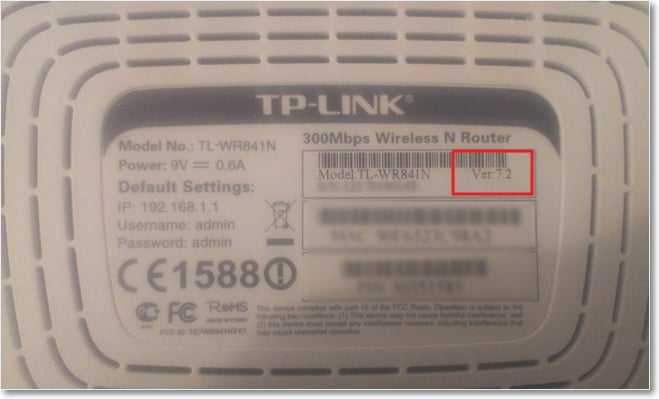
Žiūrėk, aš parašiau „ver: 7.2 ", todėl turiu atsisiųsti 7 versijos atnaujinimą. Atminkite, kurią versiją nurodo jūs.
Mes einame į svetainę (mūsų atveju) http: // www.TP-Linkru.Com ir svetainės paieškos eilutėje Parašykite mūsų „Wi-Fi“ maršrutizatoriaus modelį, beje, modelis taip pat nurodomas paties įrenginio apačioje.
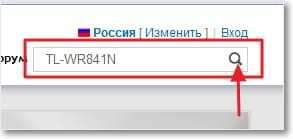
Mes žiūrime į paieškos rezultatus ir pasirenkame mūsų maršrutizatorių. Man reikia tl-wr841n.
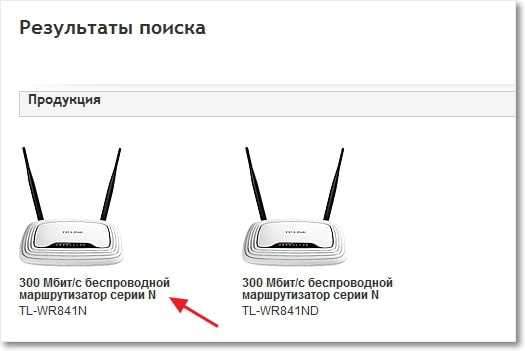
Mes einame į skirtuką „Įkelti“.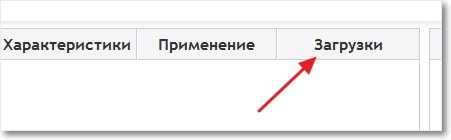
Taigi dabar, kai „programinė įranga“ priešais mūsų maršrutizatoriaus versiją yra pasirinkta „Sukurta programinė įranga“, aš pasirinkau ją V7.

Remiantis idėja, atsisiųskite pirmąją sąraše esančią programinę -aparatinę įrangą. Vis tiek galite pažvelgti į datą. Norėdami atsisiųsti, tiesiog spustelėkite nuorodą ir išsaugokite failą, pavyzdžiui, į darbalaukį. Kaip matote, programinė įranga yra maža, 3.1 MB.
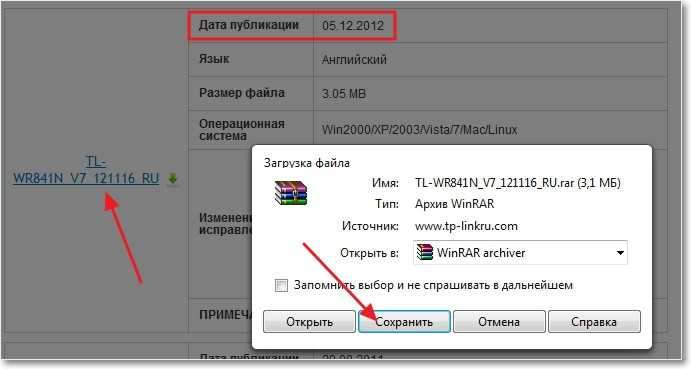
Dabar turite išgauti iš mūsų atsisiųsto archyvo, failą su pačia programine įranga. Galite tiesiog ištraukti failą darbalaukyje, kaip aš tai padariau.
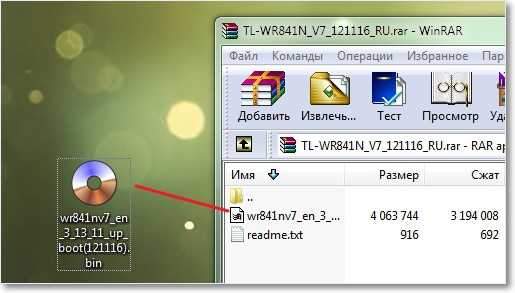
Viskas, yra programinė įranga, galite pradėti atnaujinti.
„Wi-Fi“ maršrutizatoriaus TL-WR841N programinės įrangos atnaujinimo procesas
Turime pereiti į maršrutizatoriaus nustatymus. Jis turėtų būti prijungtas prie kompiuterio per tinklo kabelį. Kaip patekti į nustatymus, parašiau ne kartą kitame straipsnyje. Įveskite 192 naršyklės adresų juostą.168.1.1, vis tiek galite išbandyti 192.168.0.1. Tada įvedame vartotojo vardą ir slaptažodį, kad galėtumėte pasiekti nustatymus (standartinis administratorius ir administratorius). Spustelėkite „Siųsti“.
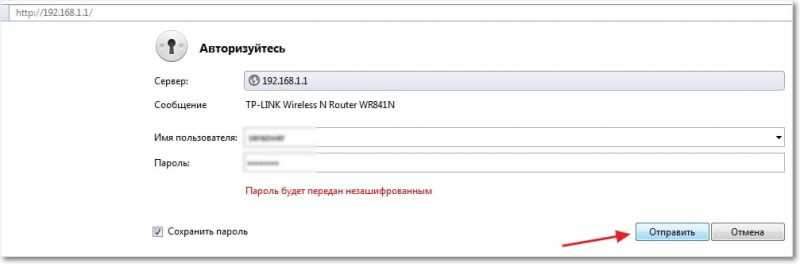
Nedelsdami perjunkite į sistemos įrankius ir programinės įrangos atnaujinimo skirtuką.
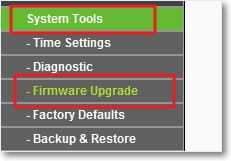
Spustelėkite „Peržiūrėti ...“, iš atnaujinimo, kurį pašalinome iš archyvo, pasirinkite failą, ir spustelėkite „Atidaryti“.
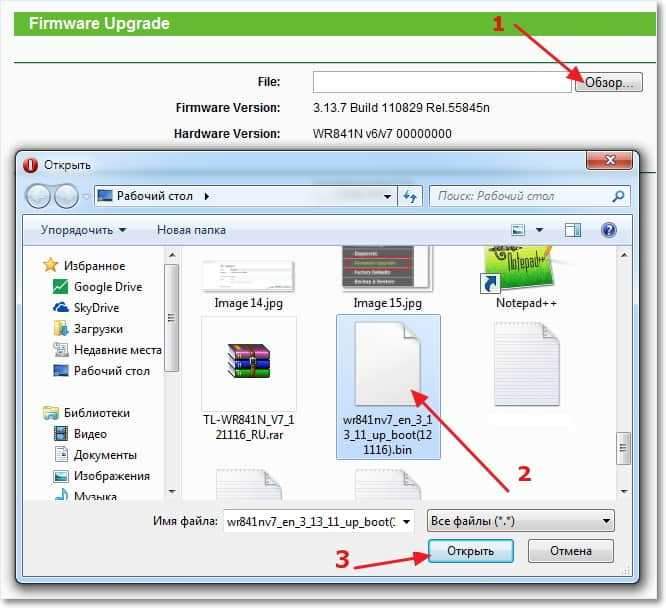
Spustelėkite mygtuką „Atnaujinti“, pasirodys pranešimas, spustelėkite „Gerai“.
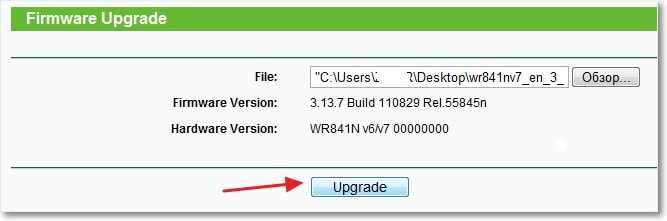
Laukiame programinės aparatinės įrangos atnaujinimo proceso ir paleisime maršrutizatorių iš naujo.
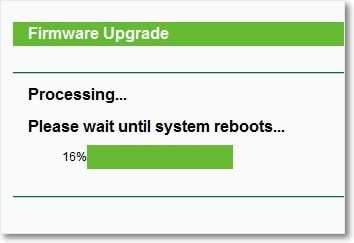
Maršrutizatorius bus paleistas iš naujo, o langas pasirodys su prisijungimo užklausa ir slaptažodžiu, kad būtų galima įvesti nustatymus. Kadangi visi nustatymai buvo iš naujo nustatyti gamykloje, mes naudojame administratorių ir administratorių, kad įvestume.
Visa maršrutizatoriaus programinės įrangos versija atnaujinama! Dabar lieka tik tam tikri nustatymai. Aš ką tik nurodiau „Wi-Fi“ tinklo pavadinimus ir slaptažodį, taip pat pakeičiau duomenis įvesti nustatymus.
Na, atrodo, kad aš parašiau viską, ko norėjau, manau, kad mano nurodymas bus naudingas. Sėkmės!
- « Ne viena svetainės klaida 105 (Neterr_not_resolved) nėra atidarytas norint konvertuoti serverio DNS adresą
- Kaip įjungti (išjungti) sistemos atkūrimą „Windows 7“? Mes sukuriame atkūrimo tašką »

